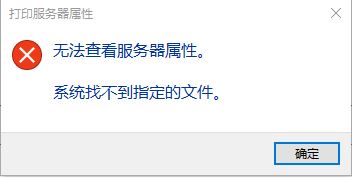
在win10系统中遇到了打印机无法正常使用,弹出“打印服务器属性”弹窗的故障现象大家可以通过本文中winwin7小编介绍的方法来进行修复,有遇到类似故障的用户快来试试吧~
win10系统无法查看服务器属性 系统找不到指定的文件 完美修复方法
1、选中电脑桌面上的“此电脑”,鼠标右键选择“管理”;2、在“管理”窗口中,选取“服务和应用程序”扩展项目下的“服务”选项;
3、在右侧出现系统服务列表中找到“Print Spooler”服务,双击进入“Print Spooler”服务设置; 在“Print Spooler”服务设置窗口中,将“启动类型”设置为“自动”,点击“启动”按钮; 此时系统会尝试启动该服务; 当服务启动成功后,“服务状态”会显示为“已启动”,重新进行添加或是使用打印机即可解决问题!
以上便是winwin7给大家分享介绍的win10系统无法查看服务器属性 系统找不到指定的文件 完美修复方法,有类似故障的用户可以通过本文中winwin7给大家分享介绍的操作方法来进行修复!
相关文章:
win10系统打印机驱动安装失败怎么办?win10打印机驱动安装失败的解决方法win10系统右下角总显示“打开设备和打印机”该怎么办?(已解决)